Boot Camp software na mém Macbook Pro mi umožňuje duální boot mezi Mac OS X 10.6 a Windows 7. Chtěl jsem však také možnost zavést systém do systému Windows XP, protože testuji software, který musí běžet pod Windows XP i 7. Bohužel Boot Camp nepodporuje více než jeden operační systém Windows. Díky bohu, že hnutí open source poskytlo řešení ve formě refitu.
rEFIt je Da bomba!
 rEFIt je boot menu nástroj, který vám umožní triple boot na Intel Mac. Pokud jste někdy aktivovali Boot Camp podržením klávesy Option při spuštění a byl Vám nabídnut výběr dvou ikon (pro Mac OS X a Windows), může rEFIt poskytnout podobné menu, ale se třemi ikonami.
rEFIt je boot menu nástroj, který vám umožní triple boot na Intel Mac. Pokud jste někdy aktivovali Boot Camp podržením klávesy Option při spuštění a byl Vám nabídnut výběr dvou ikon (pro Mac OS X a Windows), může rEFIt poskytnout podobné menu, ale se třemi ikonami.
podařilo se mi získat triple boot fungující podle pokynů nalezených v příspěvku na fóru s názvem Triple Boot Mac OS X + XP + 7(vyhledejte odpověď z „simscada“). Nesledoval jsem sled kroků přesně proto, že jsem chtěl uložit stávající instalaci Boot Camp systému Windows 7. Byl jsem neúspěšný, ale nakonec jsem dostal triple boot.
první věc, kterou jsem udělal, bylo stáhnout a nainstalovat rEFIt pod Mac OS X. poté jsem musel dvakrát restartovat, než jsem viděl nabídku rEFIt při zavádění. Ve výchozím nastavení se při spuštění vždy zobrazí nabídka bootování. Během procesu nastavení trojitého bootování jsem někdy viděl cizí spouštěcí ikony pro skrytý oddíl EFI (aka Mac OS X system boot partition), „Boot Legacy OS“ (nevím, co to je)a jednotku DVD-ROM. Nakonec tyto cizí spouštěcí ikony zmizely. Takže je ignorujte, pokud je uvidíte.
Poznámka: skrytý oddíl EFI je opravdu první oddíl. Oddíl Mac OS X je druhý oddíl. Nicméně, aby se zabránilo záměně (nebo možná přidat k němu), budu ignorovat skrytý oddíl EFI a bude odkazovat na oddíl Mac OS X jako první oddíl.
Epic Failure: Pokus o uložení stávajícího bootovacího tábora Windows 7
přestože příspěvek uvedl, že systém Windows XP musí být nainstalován v posledním oddílu, rozhodl jsem se zjistit, zda by to fungovalo jinak. Zmenšil jsem oddíl Mac OS X, abych vytvořil prostor pro systém Windows XP mezi oddílem Mac OS X (první oddíl) a stávajícím oddílem Boot Camp systému Windows 7 (poslední oddíl). Poté jsem nainstaloval systém Windows XP a po restartu jsem zjistil, že ani nový systém Windows XP nebo stávající systém Windows 7 by se úspěšně spouštěly.
- systém Windows XP mi dal tuto chybu: „systém Windows se nemohl spustit, protože chybí nebo je poškozen následující soubor: \ system32\ntoskrnl.exe. Znovu nainstalujte kopii výše uvedeného souboru.“
- Windows 7 mi dal tuto chybu: „NTLDR chybí“.
pravděpodobně by mi některé komerční nástroje pro oddíly pro Mac OS X umožnily uvolnit místo na konci systému Windows XP (bez zničení existujícího systému Windows 7), ale nechtěl jsem utrácet peníze.
první: vytvořit oddíly Windows 7 a XP
Chcete-li připravit pevný disk pro triple boot, musel jsem zmenšit svůj oddíl Mac OS X (první oddíl) a odstranit svůj stávající oddíl Windows 7 Boot Camp, abych vytvořil dva nové oddíly, jeden pro Windows 7 (druhý oddíl) a druhý pro Windows XP (třetí a poslední oddíl).
můj Macbook Pro měl pevný disk 320GB a rozhodl jsem se je takto zvětšit:
| oddíl | Velikost | OS |
|---|---|---|
| 1 | 140GB | Mac OS X 10.6 |
| 2 | 140GB | Windows 7 |
| 3 | 40GB | Windows XP |
výše uvedené alokace velikosti odrážejí můj předpokládaný vzorec použití a představují minimální velikost instalace pro každý operační systém. Holá instalace systému Windows 7 trvá 25 GB a holá instalace systému Windows XP trvá 5 GB. Microsoft Office 2007 má dalších 15 GB. Budu používat Windows XP většinou pro testování, takže neplánujete instalovat na něj mnoho softwaru. Mám v plánu používat Windows 7 a Mac OS X stejně.
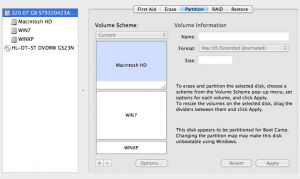 Poznámka: Podle pokynů simscady a mého experimentu musíte nainstalovat systém Windows XP do posledního oddílu na pevném disku, aby triple boot fungoval.
Poznámka: Podle pokynů simscady a mého experimentu musíte nainstalovat systém Windows XP do posledního oddílu na pevném disku, aby triple boot fungoval.
vytvořil jsem oddíly pomocí nástroje Disk Utility, který je dodáván s Mac OS X. Nepotřeboval jsem znovu nainstalovat Mac OS X (podle pokynů simscada), protože Disk Utility mi umožnil změnit velikost stávajícího oddílu Mac OS X bez zničení operačního systému.
zde je návod, jak jsem přidal oddíly Windows 7 a XP:
- Spusťte aplikaci „Disk Utility“ v systému Mac OS X. vyberte pevný disk vlevo a klikněte na kartu „oddíl“ vpravo. Uvidíte pěkný graf pevného disku s oddílem Mac OS X jako obdélník.
- odstraňte existující oddíl Boot Camp, pokud jej máte. Obdélník oddílu Mac OS X v grafu poroste, aby získal zpět nevyužité místo.
- Poznámka: provedeme změnu velikosti a přidáme operace oddílů pomocí grafu. Změny se nepoužijí, dokud nenarazíte na tlačítko Použít vpravo dole. Změny můžete kdykoli vrátit stisknutím tlačítka vrátit. Pokud však odstraníte existující oddíl (jako oddíl Boot Camp) jeho výběrem a stisknutím znaménka mínus (ve spodní části grafu), operace odstranění bude použita okamžitě!
- Vyberte oddíl Mac OS X a kliknutím na znaménko plus pod grafem vytvořte nový oddíl. Tento nový oddíl zabírá části volného místa nebo nevyužitého prostoru oddílu.
- vyberte nový oddíl a znovu klikněte na znaménko plus a vytvořte další nový oddíl. Oba nové oddíly budou mít stejnou velikost.
- změňte velikost tří oddílů kliknutím na pravý dolní roh jejich obdélníků a přetažením nahoru / dolů. Případně můžete jednoduše vybrat oddíl a zadat požadovanou velikost (v GB) do pole „Velikost“ napravo od grafu. Poznámka: úpravou velikosti druhého oddílu se odpovídajícím způsobem upraví velikost třetího oddílu.
- pro nové oddíly Windows jsem aktualizoval pole “ Name „na“ Win7 „nebo“ WinXP „(ujistěte se, že Windows XP je poslední oddíl) a pole „Format“ na “ MS-DOS (FAT)“. Názvy pomohou později identifikovat oddíly. Při instalaci systému Windows přeformátujeme formát MS-DOS na NTFS.
- jakmile jste spokojeni s velikostmi oddílů (nezapomeňte v oddílu Mac OS X ponechat nějaký volný, nefialový prostor), klikněte na tlačítko Použít. Po zobrazení výzvy zadejte heslo správce.
- Změna velikosti oddílu Mac OS X chvíli trvala (jako 20-30 minut). Nové výtvory oddílů byly velmi rychlé (několik sekund).
druhý: instalace systému Windows 7
zde jsou kroky, které jsem podnikl k instalaci systému Windows 7:
- vložil instalační DVD systému Windows 7 a restartoval počítač Mac. Při restartu podržte klávesu “ C “ pro spuštění z disku DVD. Zobrazí se krátká zpráva „stiskněte libovolnou klávesu pro spuštění z CD“ a zmizí a poté spouštěcí obrazovka systému Windows 7.
- během instalace systému Windows 7 jsem byl vyzván s následujícími oddíly:
oddíl Velikost Typ Poznámka Disk 0 Oddíl 1 200.0 MB primární Toto je skrytý oddíl EFI. Disk 0 Oddíl 2 130.4GB primární Toto je oddíl Mac OS X, který zaměňujeme jako první oddíl. Disk 0 nepřidělené místo 128.0 MB to je nějaký zbylý prostor z vytváření oddílů. Disk 0 Oddíl 3: WIN7 130.3 GB systém oddíl Windows 7, který označujeme jako druhý oddíl. Disk 0 Oddíl 4: WINXP 37.0GB primární oddíl Windows XP, který nazýváme třetí oddíl. - připravte oddíl Windows 7 naformátováním jako NTFS: Vyberte oddíl WIN7, klikněte na “ možnosti jednotky (Upřesnit)“ a kliknutím na „Formátovat“ naformátujte oddíl WIN7 jako NTFS. Formát způsobí, že oddíl ztratí štítek „WIN7“.
- po dokončení formátu bude tlačítko Další povoleno. Klepnutím na tlačítko Další dokončete instalaci.
- systém Windows se restartuje jednou a možná dvakrát.
- Poznámka: Při restartu v nabídce rEFIt vyberte ikonu Windows, kterou chcete spustit. Ikona systému Windows bude pojmenována “ Boot Windows from Partition 3 „(nezapomeňte, že kvůli skrytému oddílu EFI je náš druhý oddíl Windows 7 vlastně třetí oddíl … zmatený?). Pokud do 20 sekund nic nevyberete, rEFIt automaticky spustí Mac OS X. Pokud k tomu dojde, restartujte jej ručně a nezapomeňte vybrat oddíl Windows 7, ze kterého se má spustit.
abych mohl plně využívat hardware Mac pod Windows, musel jsem nainstalovat ovladače Boot Camp, jejichž zastaralá verze je pohodlně umístěna na instalačním DVD Mac OS X (…CO, stáhněte ovladače z Internetu? To není tak apple.com way). Při spuštění systému Windows 7 proveďte následující:
- Ach můj Bože, nemohu vložit DVD Mac OS X, protože DVD Windows 7 je na pevném disku a slot pro Mac nemá tlačítko pro vysunutí (dobře, na klávesnici Mac je tlačítko pro vysunutí, ale to nefunguje bez ovladače Boot Camp).
- nebojte se, Microsoft vás má pod Windows 7: otevřete Průzkumníka, vyberte jednotku DVD a klikněte na vysunout v horní nabídce Akce. (Bohužel to nefunguje v systému Windows XP. Čtěte dále a zjistěte, jak to udělat v systému Windows XP. Takhle používám napětí, abych tě udržel nýtovaný.)
- vložte Mac OS X Install DVD, spusťte “ setup.exe “ a přijměte výchozí možnosti instalace pro instalaci ovladačů Boot Camp pro hardware Mac.
- pokud chcete klepnout místo kliknutí (a dva prsty klepnutím pravým tlačítkem myši), zde je návod, jak nakonfigurovat trackpad tak, aby přijímal klepnutí:
- spusťte „Boot Camp“ (můžete jej spustit přímo nebo kliknout na tmavě šedou ikonu diamond Boot Camp v systémové liště a vybrat “ ovládací Panel Boot Camp…“).
- klikněte na kartu Trackpad.
- zkontrolujte možnosti“ klepnutím na tlačítko“ a“ přetažením „v části“ jeden prst“.
- zaškrtněte možnost “ sekundární klepnutí „v části“ dva prsty“.
- Poznámka: jeden problém, který jsem si všiml, je, že když poklepáním přetáhnu, musím poklepat, počkat půl sekundy, než budu moci přetáhnout. Jedná se o problém s ovladačem Boot Camp, který Apple dosud neopravil (pokud vůbec).
- můžete spustit „Apple Software Update“ aktualizovat Boot Camp software nyní nebo později.
poslední a velmi důležitou akcí je použití systému Windows 7 k označení posledního oddílu Windows XP jako zaváděcího (aka make it „Active“):
- spusťte „Správa počítače“ (nebo klepněte pravým tlačítkem myši na počítač a vyberte Spravovat).
- přejděte na kartu „úložiště – >Správa disků“.
- Vyberte oddíl WinXP, klepněte pravým tlačítkem myši a vyberte „označit oddíl jako aktivní“. Zobrazí se štítek „zdravý (primární oddíl)“ změna na “ zdravý (aktivní, primární oddíl)“. Oddíl v podstatě označujete jako zaváděcí oddíl obsahující operační systém.
- když jste tady, můžete přejmenovat štítek pro oddíl Windows 7 (hledejte jednotku „C:“) na něco jako „Win7″. (Možná si všimnete, že instalace ovladače Boot Camp přejmenovala oddíl jako“ Boot Camp “ dříve.)
za třetí: Nainstalujte systém Windows XP
nakonec nainstalujte systém Windows XP do posledního oddílu.
- před restartováním odeberte instalační DVD Mac OS X a vložte instalační CD systému Windows XP.
- při spuštění podržte klávesu “ C “ pro spuštění z disku CD se systémem Windows XP. Zobrazí se krátká zpráva „stiskněte libovolnou klávesu pro spuštění z CD“ a zmizí před zobrazením instalační obrazovky systému Windows XP.
- během instalace systému Windows XP jsem byl vyzván k následujícímu seznamu oddílů:
štítek jednotky oddíl Velikost Poznámka G: Partition1 200 MB skrytý EFI oddíl H: Partition2 133514 MB Mac OS X nerozdělený prostor 129 MB zbylý prostor E: Partition3 (WIN7) 133513 MB Windows 7 C: Partition4 (WINXP) 37889 MB náš cílový oddíl Windows XP - vyberte možnost “ Partition4 (WINXP)“, stiskněte klávesu Enter a poté vyberte možnost“ formátovat oddíl pomocí systému souborů NTFS (Quick)“. Na další odpověď v příspěvku na fóru nevybírejte možnost“ ponechat aktuální systém souborů neporušený (žádné změny)“.
- po dokončení a restartování instalace systému Windows XP se nyní v nabídce rEFIt zobrazí dvě ikony systému Windows (kromě ikony Mac OS X). Vybral jsem druhou ikonu systému Windows (s názvem „Boot Windows z oddílu 4“) pro spuštění systému Windows XP. Úspěšně se zavedl do systému Windows XP! Jupí! Po nějaké konfiguraci se systém Windows XP restartuje podruhé.
- při druhém restartu (nebo pokud vám chybí, stačí ručně restartovat) vyberte první ikonu Windows 7, abyste ověřili, že systém Windows 7 lze stále spustit, a také, abyste mohli vysunout disk CD se systémem Windows XP. (Nemohl jsem najít způsob, jak vysunout CD v systému Windows XP, protože jsem se nemohl dostat do nabídky pravým tlačítkem myši pomocí trackpadu Mac s jedním tlačítkem. A neměl jsem k dispozici normální USB myš. Průšvih.)
- restartujte systém Windows XP, vložte instalační DVD Mac OS X a nainstalujte ovladače Boot Camp, abyste mohli nakonfigurovat hardware Mac. Postupujte podle pokynů v části Windows 7 výše a nakonfigurujte funkci klepnutí pravým tlačítkem myši pro trackpad Mac.
můžete použít „Správa počítače“ v systému Windows XP (nebo Windows 7) k přejmenování oddílu Windows XP na něco jako „WinXP“.
čtvrtý: zabránit Windows 7 chkdsk z porušení oprávnění systému Windows XP
zjistil jsem to tvrdě. Pokud se některý soubor poškodí (řekněme z výpadku napájení), systém Windows 7 provede operaci chkdsk (check disk) na svém vlastním oddílu a oddílu Windows XP. Bohužel Windows 7 chkdsk nemá rád nastavení oprávnění systému Windows XP na souborech v oddílu XP a „opraví“ je a přeruší instalaci systému Windows XP. K tomu dojde, pokud jste při spuštění systému Windows 7 nebyli schopni zrušit chkdsk včas a uvidíte spoustu zpráv chkdsk, jako je “ odstranění položky indexu S id 311 z indexu $ SDH souboru 9 „a“ nahrazení neplatného id zabezpečení výchozím ID zabezpečení pro soubor souboru # 1093″; poslední zpráva by se mohla objevit od 10 000 do 100 000krát a dokončení bude trvat 15-20 minut.
Chcete-li zabránit systému Windows 7 v automatickém spuštění příkazu chkdsk v oddílu Windows XP, proveďte následující kroky:
- spusťte systém Windows 7.
- Spusťte „Příkazový Řádek“.
- zadejte tento příkaz:
chkntfs / X D:
(kde D: je písmeno jednotky přiřazeno oddílu Windows XP)
doporučuji dělat to samé v systému Windows XP, aby se zabránilo spuštění systému Windows XP chkdsk v oddílu Windows 7 (nejste si jisti, zda se stane něco špatného, ale nezjistíme to).
pokud vás tento problém chkdsk ovlivnil, existuje způsob, jak se zotavit. Stačí nechat Windows 7 chkdsk dokončit. Po dokončení chkdsk obnovte oprávnění systému Windows XP podle těchto kroků:
- spusťte systém Windows XP a přihlaste se jako uživatel „správce“.
- pokud vidíte pouze kurzor myši a prázdnou plochu, proveďte následující kroky:
- stiskněte Ctrl-Alt-Del (pomocí klávesnice Macbook budete také muset podržet klávesu Fn) pro spuštění Správce úloh.
- přejděte do nabídky „Soubor – >nový úkol“, zadejte „průzkumník“ a stiskněte Ok. Měly by se zobrazit ikony start a plochy.
- Otevřete „Tento Počítač“.
- přejděte do nabídky „Nástroje – >Možnosti složky – > zobrazit“ a zrušte zaškrtnutí políčka “ Použít jednoduché sdílení souborů (doporučeno)“. To je nezbytné, abyste viděli kartu Zabezpečení ve vlastnostech jednotek a složek. Hit Ok.
- zpět v „tento počítač“ klepněte pravým tlačítkem myši na jednotku C: a vyberte “ sdílení a zabezpečení…“.
- klikněte na kartu Zabezpečení a poté na tlačítko Upřesnit vpravo dole.
- zkontrolujte, zda má skupina „Administrátoři“ nastaveno oprávnění „Plná kontrola“. Pokud ne, nastavte ji. (Pokud váš běžný uživatelský účet není účet správce, budete jej možná muset po dokončení těchto kroků znovu vytvořit.)
- zaškrtněte políčko“ Nahradit položky oprávnění na všech podřízených objektech zde zobrazenými položkami, které se vztahují na podřízené objekty“.
- Stiskněte Použít a řekněte Ano vyskakovacímu dialogu varování zabezpečení. Oprávnění ke všem složkám a souborům na jednotce C: budou nyní resetována, aby správci získali plnou kontrolu.
- po dokončení obnovení oprávnění zkontrolujte, zda jsou oprávnění platná, kliknutím pravým tlačítkem myši na „tento počítač“, výběrem možnosti Spravovat a poté Správa disků. Mělo by vám ukázat jednotky a oddíly.
systém Windows 7 může také přerušit koš systému Windows XP. Pokud k tomu dojde, při spuštění vás systém Windows 7 vyzve k “ koš na D:\ je poškozen. Chcete vyprázdnit koš pro tuto jednotku?“Odpovězte ano nebo ne. Oprava je odstranění koše systému Windows XP (Systém Windows XP jej znovu vytvoří):
- při spuštění systému Windows 7 Spusťte příkazový řádek.
- zadejte následující příkazy pro odstranění koše systému Windows XP za předpokladu, že jednotka D: je oddíl systému Windows XP.
D:
rmdir /s / q $RECYCLE.BIN
rmdir / s / q RECYCLER
můžete také provést výše uvedené při spuštění systému Windows XP v nouzovém režimu; prostě nepřepínejte na jednotku D:, protože by to pravděpodobně byl oddíl Windows 7 v systému Windows XP.
zbytky
překvapivě může Mac OS X 10.6 číst jednotky NTFS a Windows XP a 7 umí číst jednotku HFS+ (aka Mac OS Extended). Ten je povolen instalací ovladače Boot Camp v systému Windows. Bohužel přístup k zápisu není povolen ani pro jeden případ.
pokud používáte VMware Fusion a podařilo se vám načíst starou instalaci systému Windows 7 Boot Camp (kterou jsme odstranili v rámci procesu triple boot) dříve, můžete nový oddíl Windows 7 načíst jednoduchou změnou. Před spuštěním VMware Fusion odstraňte zastaralou podsložku (která má zvláštní název jako“ %2Fdev%2Fdisk0″) ve složce „~\Library\Application Support\VMware Fusion\Virtual Machines\Boot Camp“. Když se spustí VMware Fusion next, obnoví potřebné informace, aby bylo možné načíst nový oddíl Windows 7. (Nejsem si jistý, jestli existuje způsob, jak VMware Fusion načíst nový oddíl Windows XP také.)
našel jsem náznak, že štítky spouštěcích ikon lze přejmenovat. Takže místo „Boot Windows z oddílu 3“ by ikona mohla říkat „Windows 7“. A místo „Boot Windows z oddílu 4“ by ikona mohla říkat „Windows XP“. Bohužel jsem nikde nenašel konkrétní pokyny, jak toho dosáhnout.
přeji vám úspěch při získávání počítače Mac na triple boot.
